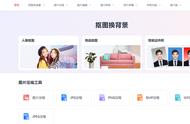当我们在日常办公学习中使用word文档时,有时需要在文档中插入一些图片,当插入的图片较多时,就需要一个个移动图重新进行排列对齐,使得文档更加美观,但这样操作就比较浪费时间,那么如何能在word文档中将图片批量按行列排版呢?接下来就给大家介绍一下操作的方法。

封面
方法步骤
1、打开word文档,点击【文件】-【更多】-【选项】,在打开的“Word选项”对话框中点击【高级】,找到“剪切、复制和粘贴”栏,将“将图片插入/粘贴为”选择“嵌入型”,然后点击【确定】即可。

图1

图2
2、将光标定位在文档中需要插入图片位置,点击【插入】-【表格】-【3×2】(根据自行需要插入的图片有多少,要怎么排列就插入相应的表格行列),然后全选表格点击【布局】-【对齐方式】-【水平居中】。